So wie Smartphones unseren physischen Standort nutzen, um uns Geschäfte und Restaurants zu empfehlen oder uns bei der Wegbeschreibung zu helfen, tut Windows dasselbe. Allerdings ist es sinnvoll, dass Smartphones unseren physischen Standort nutzen, da sie nach einer Standortgenehmigung fragen. Aber Wie findet Windows meinen Standort automatisch?? Die meisten Computer verfügen nicht über GPS, das dem Computer dabei helfen könnte, unseren Standort zu ermitteln. Wenn Sie das auch gedacht haben, dann werde ich Ihnen in diesem Beitrag alles erklären, was Sie über die Standortnutzung von Windows wissen müssen.
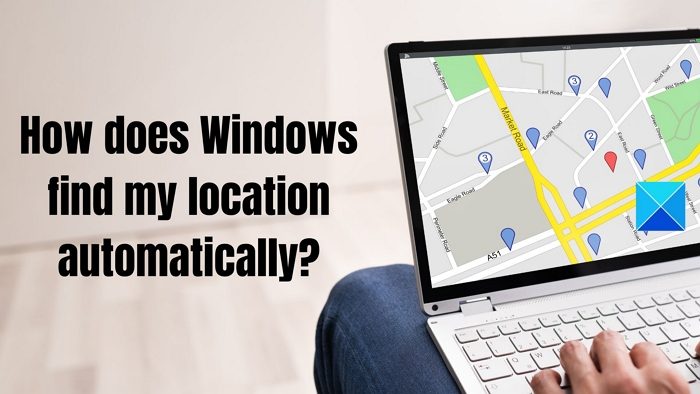
Wie findet Windows meinen Standort automatisch?
Laut Microsoft gibt es einige Schlüsselfaktoren, die dabei helfen, Ihren genauen Standort zu ermitteln. Diese Schlüsselfaktoren sind GPS, nahegelegene WLAN-Hotspots, IP-Adressen oder Mobilfunkmasten.
Anhand dieser Details kann Windows den genauen geografischen Standort Ihres Windows-Geräts bestimmen und Ihnen entsprechende Neuigkeiten, Geschäfte oder Orte empfehlen, die Sie besuchen sollten.
Die Genauigkeit, mit der Windows Ihren physischen Standort ermittelt, hängt jedoch von den Funktionen Ihres Geräts ab. Wenn Ihr Gerät beispielsweise über ein GPS verfügt, kann Windows Ihren tatsächlichen Standort leichter ermitteln. Wenn kein GPS vorhanden ist, verwendet Windows andere Methoden, die möglicherweise nicht genau genug sind, um Ihren Standort zu ermitteln.
Wenn Ihr Standortdienst aktiviert ist, gibt Ihr Windows-PC außerdem Details wie einen drahtlosen Zugangspunkt, den Mobilfunkbesitzer und den genauen GPS-Standort an Microsoft weiter. Anschließend verwendet Microsoft Ihre freigegebenen Daten, um seinen Standortdienst zu verbessern. In einigen Fällen werden die Daten auch an Microsofts Standortdienstanbieter wie HERE und Skyhook weitergegeben.
Außerdem gibt Microsoft Ihre Standortinformationen an Apps weiter, die Standortinformationen benötigen. Sie können Apps, die auf Ihre Standortinformationen zugreifen, jedoch jederzeit erlauben oder verbieten.
Wenn Sie Ihren Standortdienst jedoch nicht mit anderen Apps teilen, haben diese trotzdem Zugriff darauf. Die Genauigkeit der Standortdaten wird jedoch geringer sein.
Wie verwalte ich die Standorteinstellungen in Windows?
Befolgen Sie diese Vorschläge, um die Standorteinstellungen in Windows zu verwalten. Beachten Sie, dass sich das Ändern der Einstellungen auf das Gesamterlebnis auswirkt. Dies gilt jedoch, wenn Sie standortbasierte Apps verwenden.
- Standortservice
- Standortverlauf
- Standardspeicherort
Sie benötigen hierfür kein Administratorkonto. Jeder Benutzer kann seinen Standortdienst festlegen.
1]Standortdienst
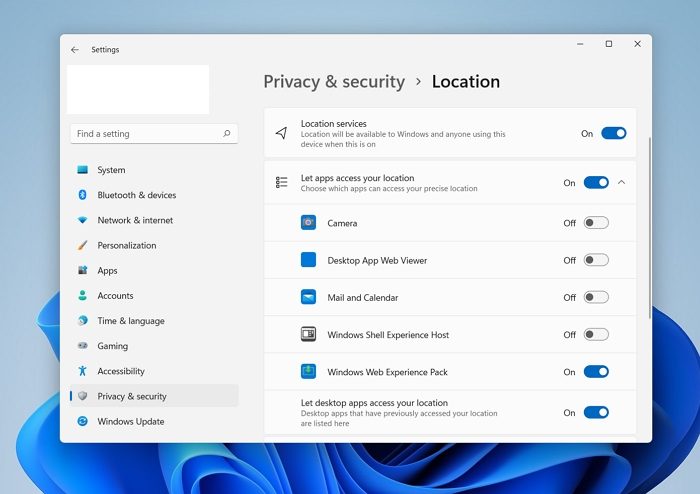
- Gehen Sie mit Win + I zu den Windows-Einstellungen.
- Klicke auf Privatsphäre & Sicherheit in der Seitenleiste und wählen Sie dann Standort.
- Hier finden Sie zwei Einstellungen.
- Die erste Einstellung ist Standortdienste; Sie können es je nach Bedarf ein- oder ausschalten. Wenn Sie es eingeschaltet lassen, ist der Standort für Windows und jeden Benutzer Ihres Computers verfügbar.
- Sobald Sie die Standortdienste aktiviert haben, erhalten Sie die zweite Option: Erlauben Sie Apps den Zugriff auf Ihren Standort. Hiermit können Sie Apps zulassen oder verbieten, die auf Ihre Standortinformationen zugreifen können.
Sobald Sie die Einstellungen ändern, verhalten sich Apps und Browser basierend auf diesen Einstellungen.
2]Standortverlauf
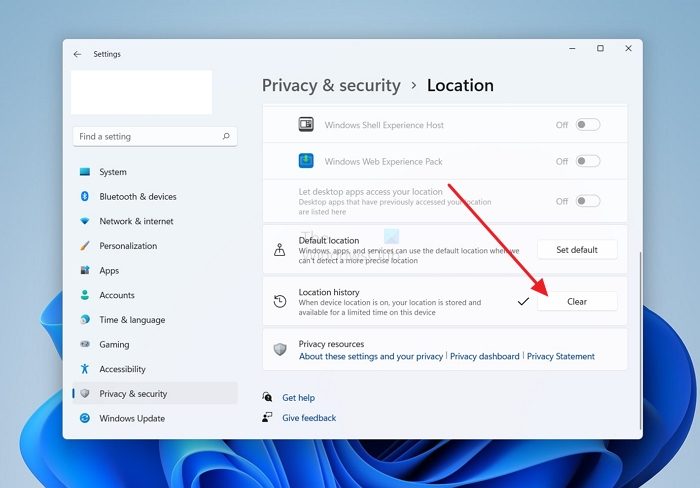
Wie bereits erwähnt, gibt Windows Ihre Standortinformationen an bestimmte Windows-Apps und -Dienste weiter. Wenn die Standorteinstellung jedoch auf „1“ eingestellt ist, wird der von Apps oder Diensten gesuchte Standort 24 Stunden lang auf dem Gerät gespeichert und dann gelöscht.
Sie finden diese App ganz einfach auf der Seite mit den Standorteinstellungen. Apps, die den Standortdienst verwenden, sind mit „Standortverlauf verwenden“ gekennzeichnet.
Um den Standortverlauf zu löschen, können Sie die folgenden Schritte ausführen:
- Verwenden Sie Win + I, um die Windows-Einstellungen zu öffnen
- Datenschutz und Sicherheit > Standort.
- Klicken Sie dann auf das Klar Schaltfläche neben Standortverlauf.
Dadurch wird der Standortverlauf von Apps gelöscht, die vor der Löschung auf den Verlauf zugegriffen haben.
Außerdem speichert Windows Ihre Standortinformationen in der Cloud. Um diese zu löschen, gehen Sie zu account.microsoft.com, melden Sie sich an bei der Verwendung Ihres Microsoft-Kontos wählen Sie Klare Standortaktivität, und klicken Sie auf Klar.
3]Standardspeicherort
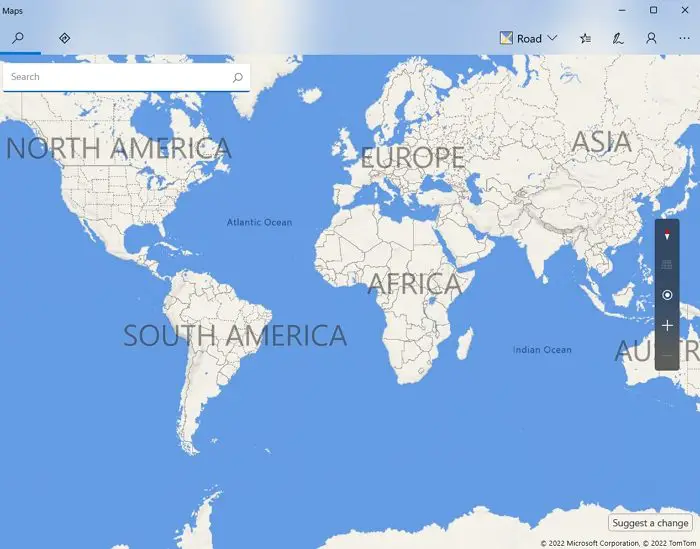
Windows bietet Ihnen die Möglichkeit, einen Standardspeicherort festzulegen. Der Standardspeicherort wird verwendet, wenn Windows den genauen Speicherort nicht erkennen kann. Um ihn festzulegen, führen Sie die folgenden Schritte aus:
- Gehe zu den Einstellungen.
- Datenschutz und Sicherheit > Standort.
- Klicken Sie neben dem Standardspeicherort auf Als Standard festlegen.
- Dadurch wird die Windows Maps-App gestartet.
- Wählen Sie dort Ihren Standardstandort aus, und schon kann es losgehen.
Abschluss
Das war alles darüber, wie Windows Ihren Standort automatisch findet und wie Sie Ihre Standorteinstellungen verwalten können. Sehen Sie sich also die Windows-Standorteinstellungen an.
Sie können je nach Nutzung wählen. Wenn Sie sich zu viele Gedanken über Ihren Standort machen, empfehlen wir Ihnen, ein VPN und strenge Browsereinstellungen zu verwenden, anstatt Windows zu ändern.
Soll ich Windows erlauben, meinen Standort zu verfolgen?
Dies hängt ganz davon ab, welche Funktionen Sie auf Ihrem Windows-Computer verwenden. Wenn Sie beispielsweise Windows-Karten und andere standortbasierte Apps verwenden, müssen Sie Windows erlauben, Ihren Standort zu verfolgen. Wenn Ihre Aktivitäten jedoch nichts mit dem Standort zu tun haben, müssen Sie Windows nicht erlauben, Ihren physischen Standort zu ermitteln.
Lesen: So aktivieren oder deaktivieren Sie Location Scripting unter Windows 11/10
Ist es sicher, Browsern zu erlauben, meinen Standort zu ermitteln?
Das Teilen von Standorten mit Webbrowsern kann sowohl gut als auch schlecht sein. Indem Sie Browsern die Standortfreigabe erlauben, erhalten Sie geografisch ausgerichtete Nachrichten, die Sie interessieren könnten. Wenn Sie Browsern jedoch Ihren Standort freigeben, zeigen diese gezieltere Anzeigen an und versuchen, Ihr Browser-Erlebnis noch stärker zu personalisieren, was einigen Benutzern möglicherweise nicht gefällt.
Lesen: So deaktivieren Sie die Geolokalisierung in Firefox, Chrome und Edge.
Warum ist mein PC-Standort falsch?
Dafür kann es mehrere Gründe geben. Entweder erlauben die Windows-Einstellungen nicht, dass Apps oder Browser den Standort finden, oder der ISP bietet einen falschen Standort an. Windows findet den PC-Standort unter anderem, indem es den Serverstandort des ISPs abfragt. Wenn sich der Server nicht in Ihrer Nähe, sondern in einer anderen Stadt befindet, kann dies ebenfalls zu einem falschen Standort führen.
Lesen Sie auch: So ändern oder legen Sie die Gerätenutzung in Windows 11 fest
Warum zeigt die IP meines PCs einen anderen Standort im Internet an?
Das liegt am ISP oder daran, dass Sie ein VPN verwenden. Jeder Standortdienst fragt den ISP oder den Server ab, über den Sie verbunden sind, und erhält den Standort. Der einzige Ausweg besteht darin, den Apps zu erlauben, den genauen Standort zu ermitteln, wenn sie danach fragen. Aber auch das ist nicht narrensicher.






